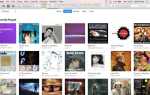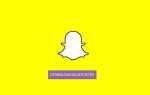Содержание

Пароли повсюду в нашей цифровой жизни: защита электронной почты, банковских счетов, социальных сетей и многое другое. Важно, чтобы ваши учетные записи были защищены от посторонних глаз, но что делает надежный и надежный пароль?
Прочтите наше удобное руководство, чтобы узнать о том, как выбрать безопасный пароль, следует ли использовать iCloud Keychain или как более эффективно управлять паролями на вашем Mac.
Если ваша проблема в том, что вы не знаете, какой у вас пароль, попробуйте Как сбросить забытый пароль Apple ID и Что делать, если вы забыли пароль Mac. Если вы забыли пароль к учетной записи администратора на своем Mac, вам может пригодиться эта статья: Как изменить пароль администратора на Mac и Как найти пароль на Mac.
Как выбрать хороший пароль
Какой хороший пароль? Мнения расходятся, но есть общие подходы, с которыми каждый может согласиться.
Эксперты по безопасности говорят, что хороший пароль содержит заглавные и строчные буквы, знаки препинания и цифры и должен быть длиной от 8 до 14 символов. Надежный пароль будет трудно угадать компьютерам и людям, но легко запомнить. Если ваш пароль так сложно вспомнить, что вам нужно записать его или разместить на заметке за столом, это почти бесполезно.
Попробуйте некоторые из следующих стратегий для создания хороших паролей:
- Используйте алгоритм или генератор паролей. Однако это часто создает трудно запоминающийся пароль, поэтому вы можете использовать его вместе с менеджером паролей.
- Используйте преднамеренное написание слов, так как они не появляются в словаре, или придуманные слова / глупости, которые вы придумали.
- Используйте менеджер паролей. Это будет подробно обсуждаться позже в этой статье.
Вещи, чтобы избежать
Никогда не используйте личную информацию, такую как ваш день рождения, номер телефона, номер государственного страхования или номер социального страхования, в качестве пароля: после небольшого исследования их легко угадать, и, если они будут взломаны, ваша другая информация может оказаться под угрозой.
По тем же причинам также не рекомендуется использовать имена или данные о вашей семье или других важных лицах. Избегайте, чтобы логин в вашем банке был «Дэвид» или «8 апреля».
Пароли против парольных фраз
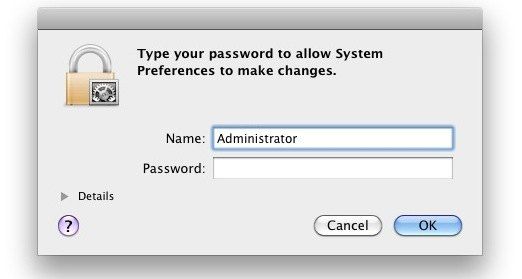
Парольная фраза отличается от пароля тем, что представляет собой строку слов, разделенных пробелом. Обычно они состоят из 3-4 слов и по-прежнему соответствуют хорошим стандартам паролей, таким как прописные буквы и знаки препинания. «У моего соседа есть кошки!» или «Вермонт становится очень холодным» — некоторые примеры парольной фразы.
Они считаются лучше, чем пароли, поскольку они обеспечивают способ создания сложного пароля, который легко вводить и запоминать.
Многие приложения и веб-сайты теперь поддерживают использование парольных фраз. Как и при обычном создании пароля, хорошая фраза-пароль будет уникальной для вас, и никому другому будет нелегко догадаться. Мы рекомендуем вам начать использовать парольные фразы, где это возможно.
Как сохранить пароль в безопасности
Однако даже отличные пароли (или парольные фразы) могут стать плохими при неправильном управлении. Вот несколько полезных привычек:
- Никогда не сообщайте свой пароль.
- Не позволяйте другим людям смотреть, как вы вводите свой пароль.
- Выйдите из системы должным образом после использования общедоступных или общих систем.
- Меняйте свои пароли каждые 3-6 месяцев и не используйте их повторно.
Если вы используете Apple iCloud Keychain?
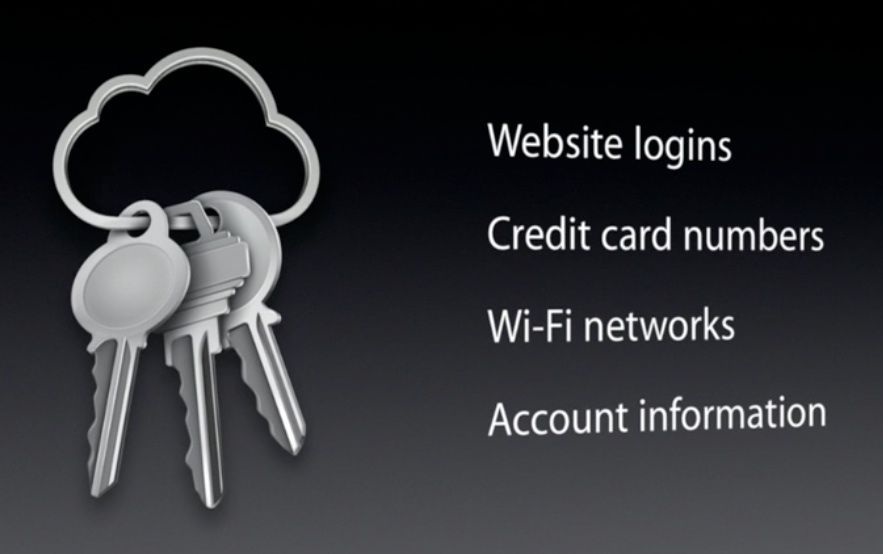
Apple представила iCloud Keychain в Mac OS X Mavericks (10.9) как удобный способ хранения и синхронизации ваших имен пользователей, паролей и информации о кредитной карте на всех ваших одобренных устройствах. Apple утверждает, что iCloud Keychain защищен стандартными методами шифрования на всех ваших устройствах, как при передаче, так и в облаке. Это настолько безопасно, насколько это возможно, поэтому, если вы беспокоитесь, что ваша информация недостаточно надежна с самого конца Apple, будьте спокойны.
Ваше решение использовать связку ключей iCloud или нет, должно зависеть от ваших потребностей и способа использования компьютеров. Облачная связка ключей работает только с Safari, а не с другими браузерами, такими как Firefox или Chrome. Кроме того, он не кроссплатформенный, как некоторые программы для управления паролями.
Для многих это само по себе может нарушить условия сделки, но если вы любите Safari и используете только Mac, то это надежный и бесплатный вариант.
При использовании iCloud Keychain следует учитывать некоторые соображения:
- Если вы беспокоитесь об облачном хранилище или просто не хотите этого делать, вы можете пропустить хранение своих данных в iCloud и просто сохранить данные своей цепочки для ключей локально. Это будет обновляться через Wi-Fi на любых утвержденных устройствах.
- Если вы работаете на компьютере с общим доступом, обратите внимание, что любой пользователь вашей учетной записи будет иметь доступ ко всем вашим логинам или сайтам. Обязательно выйдите из системы или установите пароль в режиме сна или заставки.
Чтобы начать использовать iCloud Keychain на вашем Mac, перейдите в Системные настройки, затем нажмите iCloud и выберите Keychain. Введите свой Apple ID и пароль, затем следуйте инструкциям для завершения настройки.
iCloud Keychain удобен, но не является полнофункциональным автономным менеджером паролей. Если вы ищете что-то более надежное, вам следует рассмотреть возможность использования полнофункционального приложения вместо или в дополнение к связке ключей iCloud.
Лучшие менеджеры паролей
Подходят ли вам менеджеры паролей? Это зависит от нескольких разных факторов. Если у вас есть десятки учетных записей или вы часто входите в несколько учетных записей ежедневно, вы можете рассмотреть возможность использования менеджера паролей. Они упростят ваш рабочий процесс и превратят надоедливый процесс ввода всей этой информации в процесс одним щелчком мыши.
Если вы уже используете связку ключей iCloud, менеджер может предложить больше функций, таких как полная совместимость с браузером, хранение конфиденциальных документов, параметры организации, межплатформенная совместимость и аудит безопасности.
Мы рассмотрим лучшие варианты в отдельных статьях (см. «Лучшие менеджеры паролей Mac» и «Лучшие менеджеры паролей iPhone»), но вот основной список популярного программного обеспечения, с которого можно начать — от бесплатных приложений до первоклассного программного обеспечения.
LastPass
Цена: Бесплатно в Mac App Store. Приложения iOS требуют платного обновления.
Если вы еще не хотите тратить свои деньги на приложение, LastPass — отличное место для старта. Что лучше, чем бесплатно?
LastPass идеально подходит для пользователей, которые хотят повысить безопасность с минимальными усилиями. Полностью сетевой подход к хранению делает настройку легкой. Единственным недостатком здесь является то, что интерфейсу не хватает настоящего внешнего вида Mac.
OneSafe
Цена: £ 19,99 / $ 19,99 в Mac App Store. £ 3.99 / $ 3.99 за iOS в App Store.
OneSafe предлагает управление паролями и функции по доступной цене. В отличие от большинства конкурентов OneSafe позволяет вам выбирать из четырех различных механизмов разблокировки для доступа к вашим данным. Он также включает в себя удобную функцию перетаскивания для хранения документов и файлов.
1Password
Цена: Бесплатно в Mac App Store. Бесплатно в iOS App Store. £ 3.49 / $ 3.99 ежемесячное членство, £ 34.99 / $ 35.99 ежегодное членство.
Нынешний король управления паролями на Mac, 1Password предлагает премиальную цену за премиум-функции. Плагины для каждого браузера, сильная организация, совместное использование хранилища и удобный интерфейс — все это веские причины, чтобы проверить это приложение.